Mendapat Mesej Teks Lewat pada iPhone Anda? Cuba 9 Pembaikan Ini
Di bawah, kami melihat kemungkinan penyelesaian yang boleh anda cuba apabila anda mendapati anda menerima mesej teks lewat pada iPhone anda.
1. Periksa Isyarat Telefon Anda

Pertama, penerimaan telefon yang lemah mungkin menjadi sebab anda menerima mesej teks lewat pada iPhone anda. Seseorang mungkin telah menghantar mesej kepada anda 30 minit yang lalu, tetapi mesej itu tidak berjaya dihantar dan telefon anda tidak boleh menerimanya sehingga ia berada di kawasan yang mempunyai sambungan selular.
Untuk mengetahui sama ada ini berlaku, lihat ikon isyarat selular dalam bar status iPhone anda. Lebih banyak bar menegak diisi, lebih kuat kekuatan isyarat telefon anda, dan sebaliknya.
Jika anda mengalami sambungan selular yang lemah atau tiada isyarat langsung di dalam bangunan, contohnya, anda boleh cuba keluar untuk mendapatkan isyarat yang lebih kuat.
Walau bagaimanapun, jika anda terus melihat perkataan Tiada Perkhidmatan dalam bar status, walaupun berada di tempat di mana orang lain menggunakan telefon mereka tanpa masalah, teruskan ke pembaikan seterusnya.
2. Mulakan Semula iPhone Anda
Jika anda kerap mengalami kekurangan perkhidmatan selular, yang menyebabkan anda lambat menerima mesej teks, cuba mulakan semula peranti anda.
Ia merupakan penyelesaian yang mudah tetapi berkesan untuk kebanyakan isu ketersambungan seperti ini. Model iPhone yang berbeza memerlukan langkah yang sedikit berbeza, jadi ingat untuk mengikuti arahan yang betul semasa memulakan semula iPhone anda.
3. Dayakan Data Selular atau Sambung ke Wi-Fi
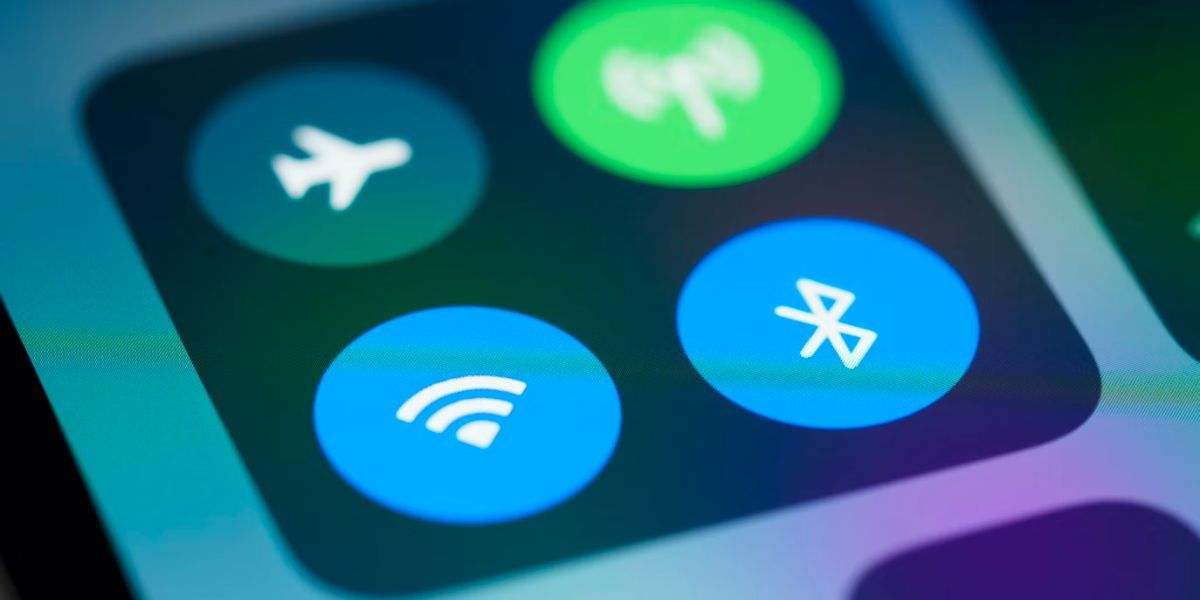
Jika anda menjangkakan untuk menerima teks melalui iMessage atau aplikasi pemesejan pihak ketiga yang lain, anda perlu menghidupkan data selular atau menyambungkan iPhone anda ke Wi- Rangkaian Fi.
iPhone anda hanya boleh menerima teks sedemikian apabila ia disambungkan ke internet; oleh itu, ini mungkin sebab anda menerima mesej teks lebih lewat daripada masa ia dihantar.
Untuk menghidupkan data selular, akses Pusat Kawalan dan ketik togol Data Selular. Apabila didayakan, ia bertukar menjadi hijau. Untuk menyambung ke rangkaian Wi-Fi, pergi ke Tetapan > Wi-Fi dan pilih rangkaian yang tersedia daripada senarai.
4. Semak Ringkasan Berjadual Anda
Ringkasan Berjadual ialah ciri iPhone yang membolehkan anda menerima ringkasan pemberitahuan daripada apl (atau set apl) pada masa tertentu. Ini membantu anda memfokus dengan lebih baik sepanjang hari kerana anda tidak dimaklumkan tentang makluman tidak sensitif masa setiap minit.
Jika anda memasukkan apl Messages atau apl pihak ketiga yang serupa dalam ringkasan, anda tidak akan mendapat pemberitahuan teks serta-merta apabila iPhone anda menerimanya. Oleh itu, anda mungkin merasakan bahawa anda menerima mesej teks lewat dan pemberitahuan tidak muncul pada iPhone anda.
Untuk menyelesaikannya, pergi ke Tetapan > Pemberitahuan > Ringkasan Berjadual. Kemudian, matikan mana-mana apl pemesejan yang berkaitan untuk mengecualikan apl tersebut daripada sebarang ringkasan pemberitahuan pada masa hadapan.
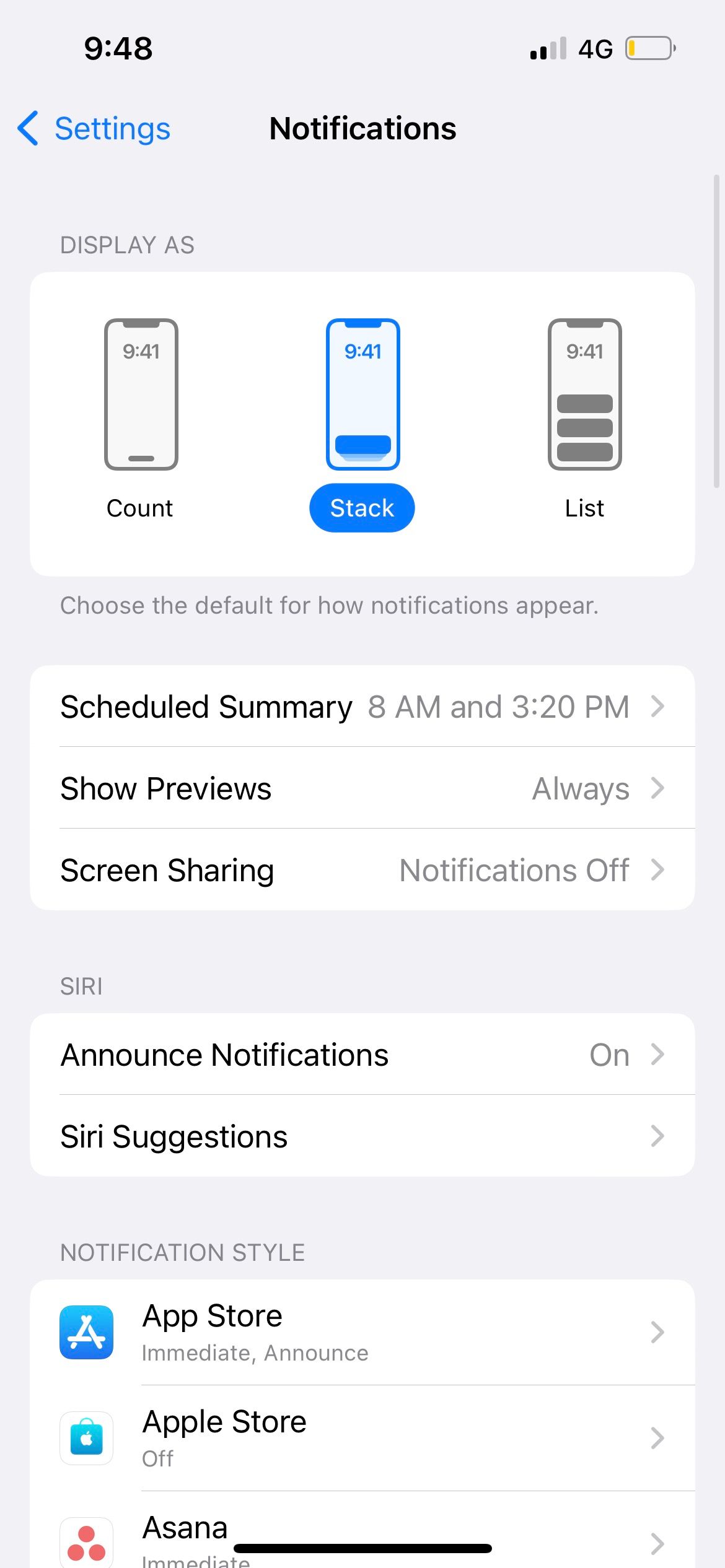
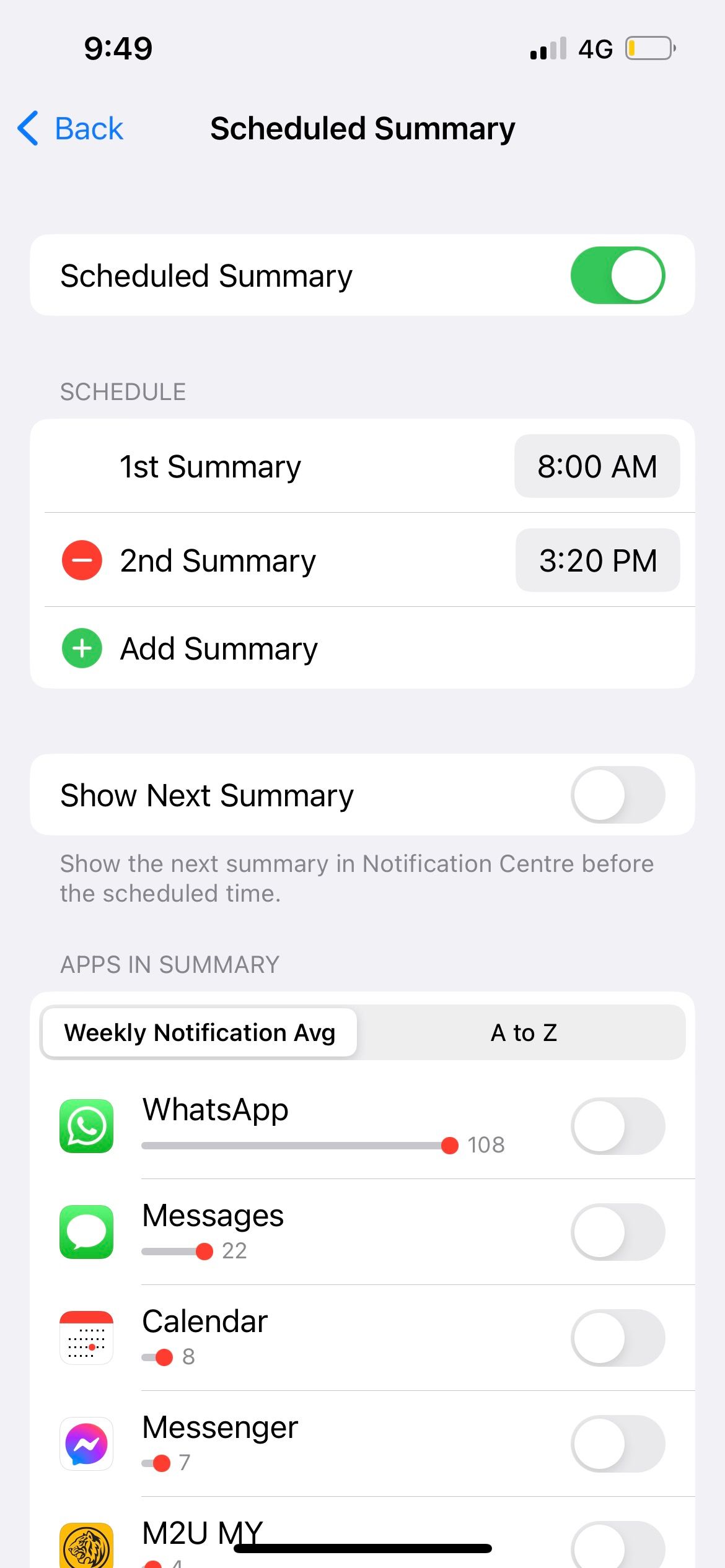
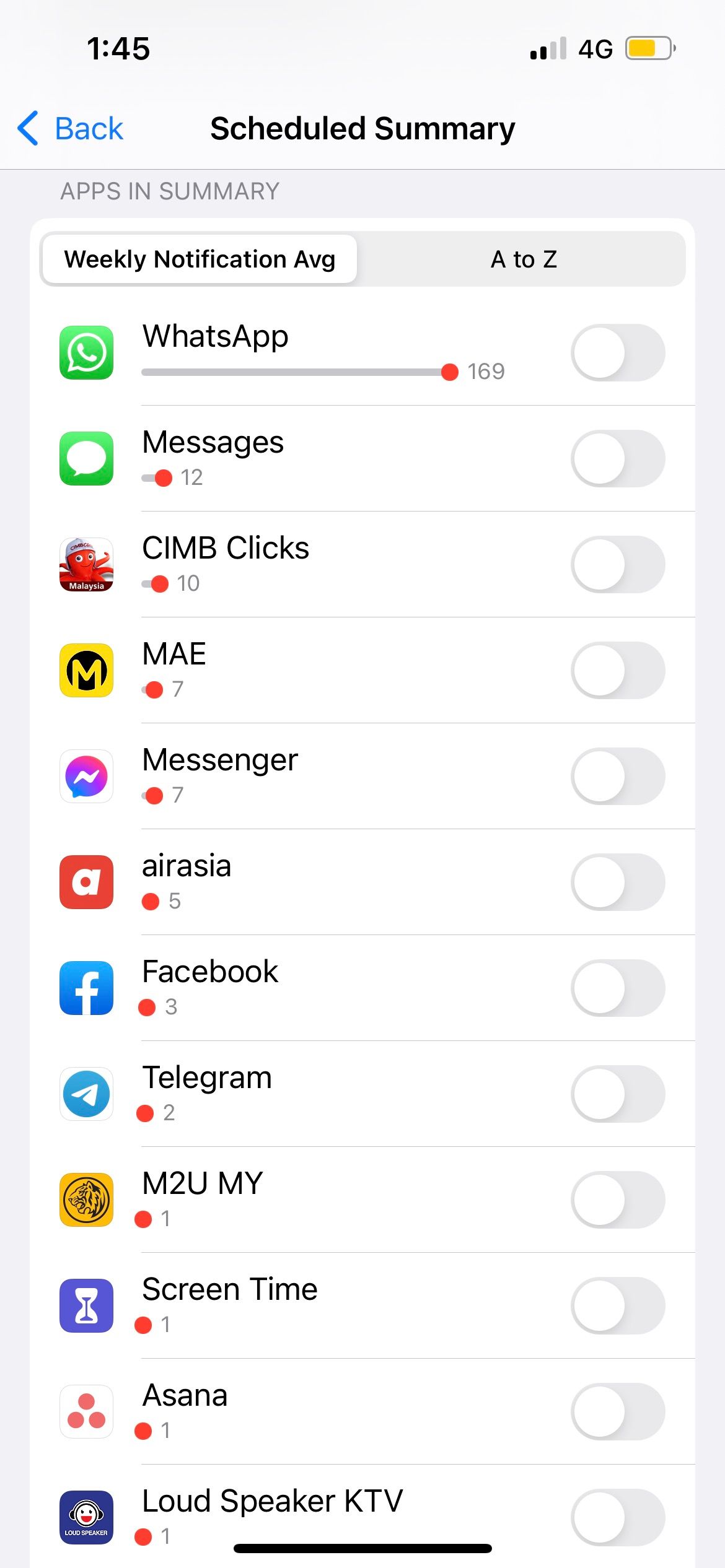
5. Semak Tetapan Fokus Anda
Jika apl pemesejan tidak disertakan dalam ringkasan dijadualkan anda, namun anda masih menerima mesej teks lewat pada iPhone anda, anda harus menyemak tetapan Fokus anda.
Pergi ke Tetapan > Fokus, ketik mod Fokus yang sering anda gunakan dan tatal ke bawah ke bahagian Tetapkan Jadual. Contohnya, jika anda mempunyai pratetap Jangan Ganggu untuk tamat pada pukul 5 petang, anda hanya akan menerima semua mesej teks anda selepas masa itu.
Untuk mengelak daripada menerima mesej teks lewat apabila Jangan Ganggu didayakan, tatal semula ke bahagian Benarkan Pemberitahuan. Ketik Apl > Benarkan Pemberitahuan Daripada. Kemudian, ketik Tambah (+), pilih semua apl pemesejan yang berkaitan dan tekan Selesai. Dengan cara ini, anda tidak lagi terlepas sebarang mesej teks dan menerimanya lewat walaupun apabila anda telah mendayakan Fokus.
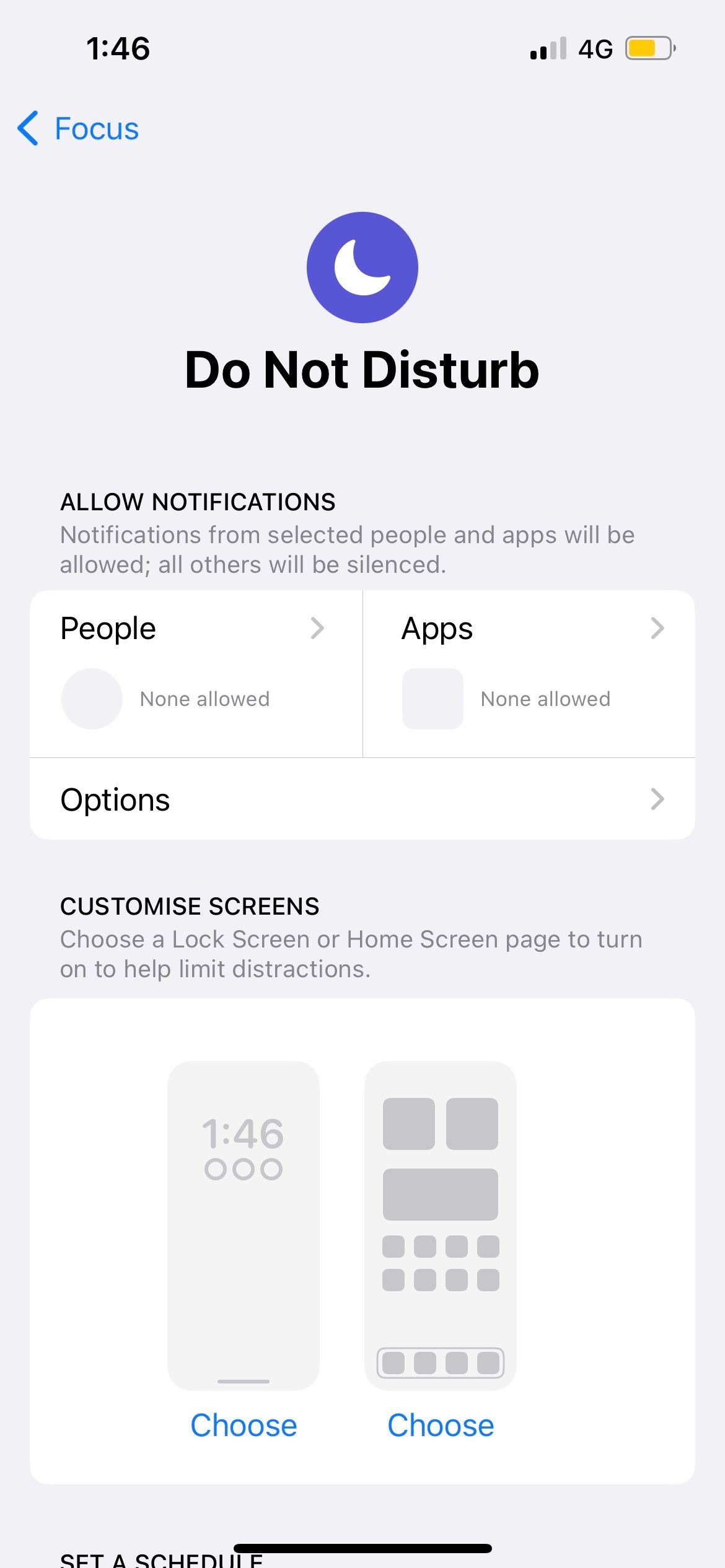
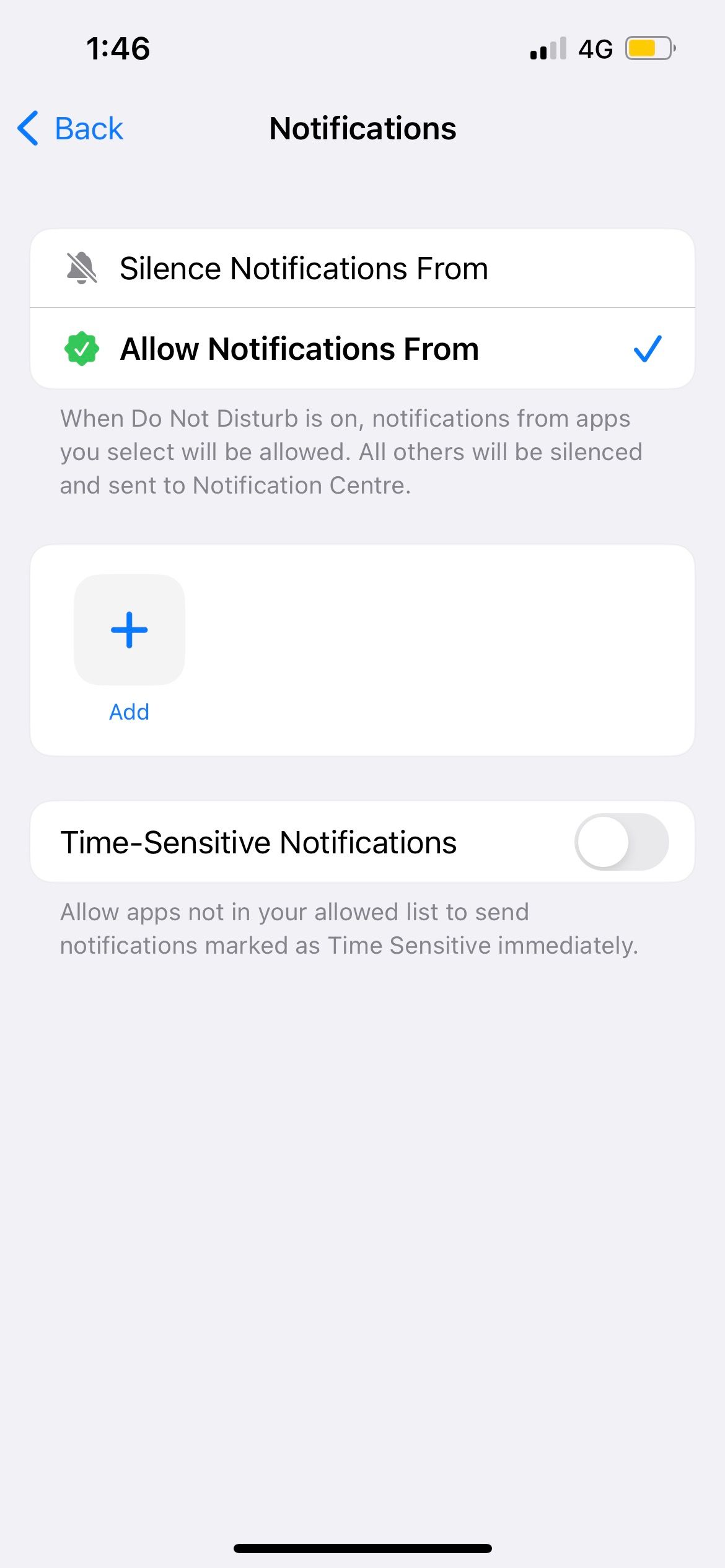

6. Kemas kini Tetapan Pembawa
Pembawa anda mungkin sekali-sekala memberikan kemas kini rangkaian, yang boleh membantu meningkatkan ketersambungan dan menyelesaikan isu menerima mesej teks lewat.
Pergi ke Tetapan > Umum > Tentang. Pop timbul akan muncul pada skrin anda jika kemas kini pembawa tersedia. Kemudian, hanya ketik Kemas kini untuk meneruskan.
7. Tetapkan Semula Tetapan Rangkaian
Kaedah penyelesaian masalah lain ialah menetapkan semula tetapan rangkaian iPhone anda. Apa yang dilakukan tetapan semula ini ialah mengembalikan tetapan rangkaian pada peranti iOS anda kepada keadaan lalainya.
Proses tetapan semula tetapan rangkaian boleh diselesaikan dengan agak cepat, jadi anda patut mencuba ini terlebih dahulu sebelum beralih kepada penyelesaian seterusnya yang memakan masa yang lebih lama.
8. Kemas Kini atau Balikkan iOS
Jika kaedah di atas tidak berkesan untuk anda setakat ini, faktor lain yang mungkin menyebabkan iPhone anda lambat menerima mesej teks ialah versi iOS padanya.
Memandangkan kemas kini sistem membawa pembetulan pepijat dan peningkatan prestasi, sebaiknya kemas kini iPhone anda kepada versi iOS terkini untuk melihat sama ada ia menyelesaikan masalah.
Pergi ke Tetapan > Umum > Kemas Kini Perisian untuk melihat sama ada kemas kini tersedia untuk iPhone anda.

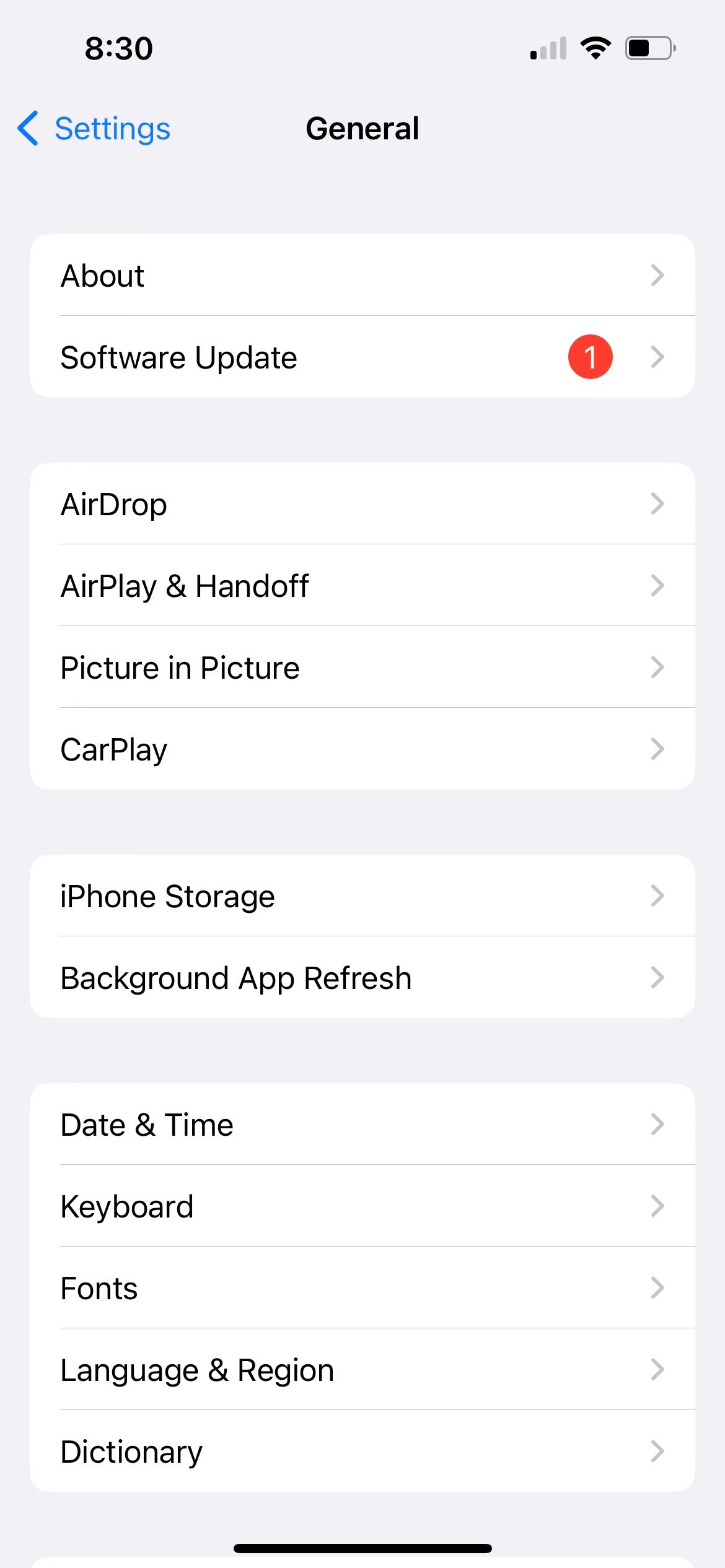
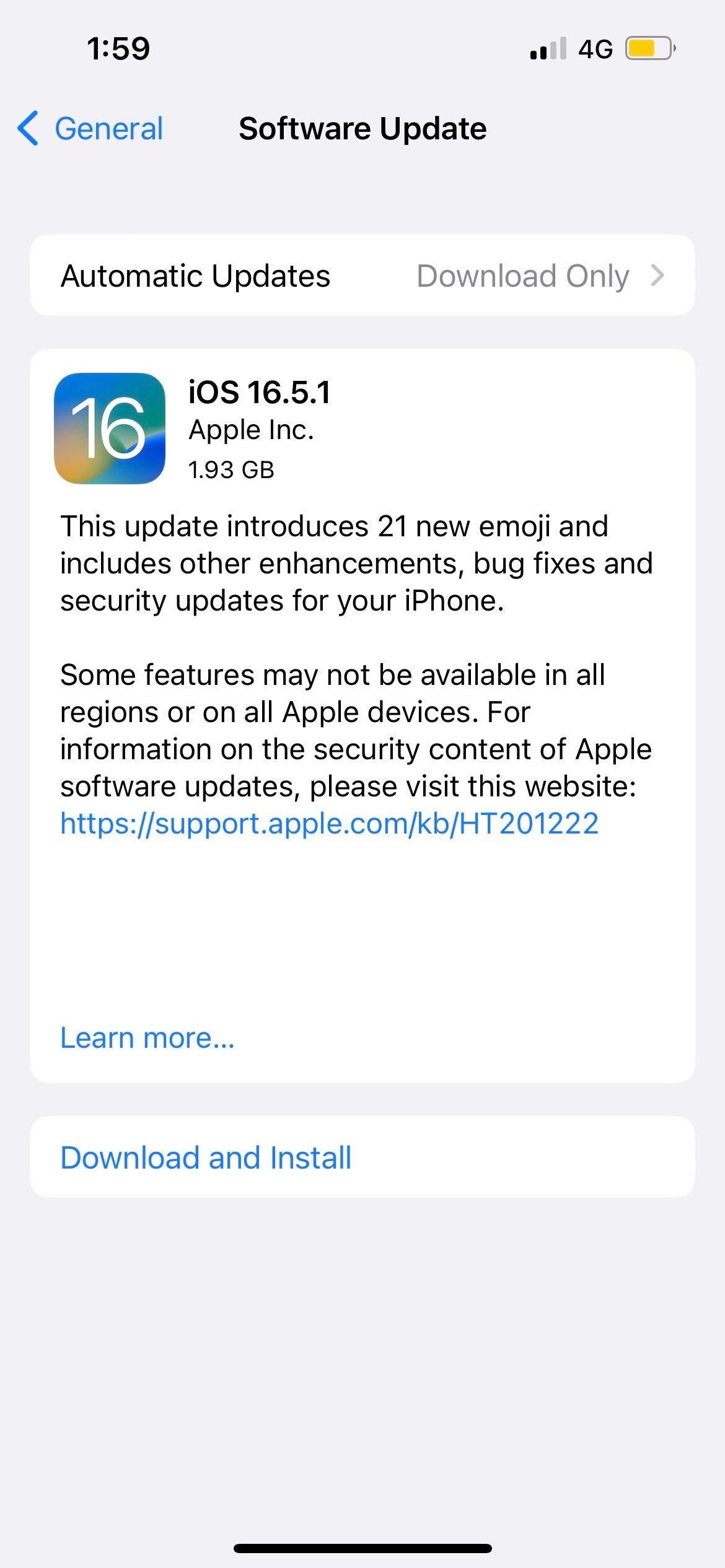
Walau bagaimanapun, sesetengah pengguna mendapati bahawa mereka hanya mula menerima mesej teks lewat pada iPhone mereka selepas mereka mengemas kini kepada iOS terkini. Ironinya ialah walaupun versi iOS baharu mungkin mengalih keluar pepijat lama, ia mungkin datang dengan pepijat baharu yang mula menyebabkan isu lain.
Jadi, jika ini berlaku untuk anda, anda boleh cuba menurunkan taraf kepada versi iOS yang lebih lama.
9. Pertimbangkan Menukar Pembawa

Sesetengah pengguna menyedari bahawa mereka seolah-olah menerima mesej teks lewat apabila mereka menggunakan pembawa tertentu.
Pembawa mudah alih mungkin berfungsi dengan baik untuk seseorang tetapi kurang baik untuk yang lain kerana ia bergantung jika lokasi anda adalah sebahagian daripada wilayah liputan tinggi pembawa. Berdasarkan pengalaman peribadi, bagaimanapun, liputan mungkin masih berbeza sedikit walaupun anda sudah berada di kawasan tersebut.
Contohnya, kedua-dua rumah dan tempat kerja saya berada di bawah wilayah liputan tinggi pembawa saya sebelum ini. Saya sering mengalami isyarat selular yang lemah di rumah saya tetapi tidak di tempat kerja saya, yang terletak di pinggir bandar berdekatan. Saya menghadapi isu sebegini kurang kerap apabila saya bertukar kepada pembawa tempatan yang lain.
Berhenti Menerima Mesej Teks Lewat pada iPhone Anda
Seperti yang anda lihat, sebab biasa mengapa anda lambat menerima mesej teks iPhone anda ialah isu rangkaian dan tetapan yang salah.
Dengan menggunakan penyelesaian di atas, kami berharap anda boleh menerima teks serta-merta pada iPhone anda sekali lagi. Dengan cara ini, anda boleh mengikuti perbualan anda dengan keluarga dan rakan tanpa perlu risau tentang kehilangan mesej teks pada masa hadapan.
Atas ialah kandungan terperinci Mendapat Mesej Teks Lewat pada iPhone Anda? Cuba 9 Pembaikan Ini. Untuk maklumat lanjut, sila ikut artikel berkaitan lain di laman web China PHP!

Alat AI Hot

Undresser.AI Undress
Apl berkuasa AI untuk mencipta foto bogel yang realistik

AI Clothes Remover
Alat AI dalam talian untuk mengeluarkan pakaian daripada foto.

Undress AI Tool
Gambar buka pakaian secara percuma

Clothoff.io
Penyingkiran pakaian AI

Video Face Swap
Tukar muka dalam mana-mana video dengan mudah menggunakan alat tukar muka AI percuma kami!

Artikel Panas

Alat panas

Notepad++7.3.1
Editor kod yang mudah digunakan dan percuma

SublimeText3 versi Cina
Versi Cina, sangat mudah digunakan

Hantar Studio 13.0.1
Persekitaran pembangunan bersepadu PHP yang berkuasa

Dreamweaver CS6
Alat pembangunan web visual

SublimeText3 versi Mac
Perisian penyuntingan kod peringkat Tuhan (SublimeText3)

Topik panas
 1666
1666
 14
14
 1425
1425
 52
52
 1328
1328
 25
25
 1273
1273
 29
29
 1253
1253
 24
24
 Betulkan Mac anda berjalan perlahan selepas kemas kini ke Sequoia
Apr 14, 2025 am 09:30 AM
Betulkan Mac anda berjalan perlahan selepas kemas kini ke Sequoia
Apr 14, 2025 am 09:30 AM
Selepas menaik taraf kepada MacOS terkini, adakah MAC berjalan lebih perlahan? Jangan risau, anda tidak bersendirian! Artikel ini akan berkongsi pengalaman saya dalam menyelesaikan masalah Runn Running selepas menaik taraf kepada MacOS Sequoia. Selepas naik taraf, saya tidak sabar untuk mengalami ciri -ciri baru seperti rakaman dan transkripsi nota suara dan keupayaan perancangan peta jejak yang lebih baik. Tetapi selepas pemasangan, Mac saya mula berjalan perlahan -lahan. Punca dan penyelesaian untuk Mac perlahan berjalan selepas kemas kini macOS Inilah ringkasan pengalaman saya, saya harap ia dapat membantu anda menyelesaikan masalah lambat Mac berjalan selepas kemas kini macOS Sequoia: Sebab masalah Penyelesaian Isu prestasi Menggunakan Novabe
 Cara Mengurangkan Penggunaan CPU Mac Windowserver
Apr 16, 2025 pm 12:07 PM
Cara Mengurangkan Penggunaan CPU Mac Windowserver
Apr 16, 2025 pm 12:07 PM
MACOS Windowserver: Memahami Penggunaan dan Penyelesaian CPU Tinggi Pernahkah anda perasan Windowserver memakan sumber CPU yang penting pada Mac anda? Proses ini sangat penting untuk antara muka grafik Mac anda, menjadikan semua yang anda lihat di skrin. Tinggi c
 Cara menaip hashtag pada mac
Apr 13, 2025 am 09:43 AM
Cara menaip hashtag pada mac
Apr 13, 2025 am 09:43 AM
Anda tidak boleh menggunakan internet pada masa kini tanpa menghadapi simbol hashtag yang kelihatan seperti ini - #. Dipopulerkan secara global oleh Twitter sebagai cara untuk menentukan tema tweet biasa dan kemudiannya diterima pakai oleh Instagram dan aplikasi lain ke C
 Imej ke Teks: Cara Mengekstrak Teks dari Gambar di Mac
Apr 13, 2025 am 10:06 AM
Imej ke Teks: Cara Mengekstrak Teks dari Gambar di Mac
Apr 13, 2025 am 10:06 AM
Jika anda perlu cepat mengeluarkan teks dari imej tetapi anda tidak tahu bagaimana, ia mungkin membawa aliran kerja anda berhenti. Lebih baik bersedia dan tahu bagaimana untuk mengenali teks secara automatik di dalam tangkapan skrin, menangkap teks dari video, atau menyalin ER
 MAC Disk Utility: Bagaimana untuk membaiki cakera dengan pertolongan cemas? Bagaimana untuk memulihkannya?
Apr 13, 2025 am 11:49 AM
MAC Disk Utility: Bagaimana untuk membaiki cakera dengan pertolongan cemas? Bagaimana untuk memulihkannya?
Apr 13, 2025 am 11:49 AM
Anda mungkin perlu membaiki cakera Mac anda jika komputer anda tidak akan bermula, aplikasi terus membeku, anda tidak boleh membuka dokumen tertentu, atau prestasi telah perlahan. Nasib baik, Apple termasuk alat berguna yang boleh anda gunakan
 Bagaimana cara membuang OneDrive dari Mac? Bagaimana untuk menyahpasangnya pada komputer riba Apple?
Apr 16, 2025 am 11:02 AM
Bagaimana cara membuang OneDrive dari Mac? Bagaimana untuk menyahpasangnya pada komputer riba Apple?
Apr 16, 2025 am 11:02 AM
OneDrive for Mac: Panduan Uninstall Komprehensif OneDrive, perkhidmatan penyimpanan awan Microsoft, menawarkan penyimpanan fail dalam talian dan penyegerakan di pelbagai platform, termasuk Mac. Walau bagaimanapun, anda mungkin perlu mengeluarkannya untuk Pengoptimuman Penyimpanan, Inc
 Cara memadam fail pada mac
Apr 15, 2025 am 10:22 AM
Cara memadam fail pada mac
Apr 15, 2025 am 10:22 AM
Menguruskan Penyimpanan Mac: Panduan Komprehensif untuk Memadam Fail Penggunaan MAC harian melibatkan memasang aplikasi, membuat fail, dan memuat turun data. Walau bagaimanapun, walaupun Mac mewah mempunyai penyimpanan terhad. Panduan ini menyediakan pelbagai kaedah untuk memadam unneces
 Cara memadam aplikasi iOS dari Mac dengan M1
Apr 14, 2025 am 11:26 AM
Cara memadam aplikasi iOS dari Mac dengan M1
Apr 14, 2025 am 11:26 AM
Sejak iPad pertama Apple dikeluarkan pada tahun 2010, ia telah mula merancang cip sendiri untuk perantinya. Penyebaran cip terkini ialah cip bionik Apple A15 pada iPhone 13. Walau bagaimanapun, untuk Mac, cip yang dibangunkan sendiri oleh Apple, Apple M1, tidak dikeluarkan sehingga 2020 dengan MacBook Air, Mac Mini dan MacBook Pro. Pada tahun 2021, iMac 24 inci diikuti dengan teliti, diikuti dengan penambahbaikan pada MacBook Pro 14 inci dan 16 inci (sebagai Apple M1 Pro dan A




